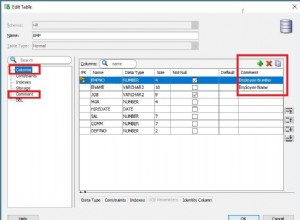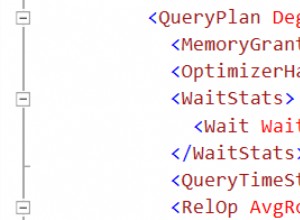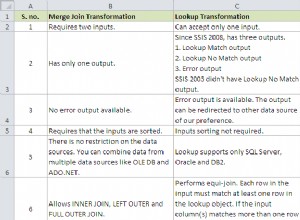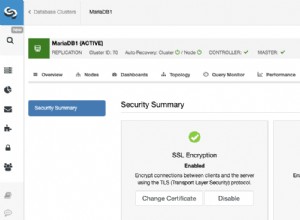यदि आप एक SQL सर्वर डेटाबेस व्यवस्थापक या डेवलपर हैं, तो आपको अक्सर विशिष्ट डेटाबेस ऑब्जेक्ट्स की खोज करने की आवश्यकता होती है जिनके नाम आप केवल आंशिक रूप से याद कर सकते हैं। इन खोज कार्यों को करने के लिए मैन्युअल दृष्टिकोण समय लेने वाला है, खासकर जब डेटाबेस में बड़ी संख्या में ऑब्जेक्ट होते हैं।
एक अन्य परिदृश्य वह है जिसमें आप सभी डेटाबेस तालिकाओं में विशिष्ट डेटा खोजना चाहते हैं। इस मामले में, आपको डेटाबेस तालिकाओं या विचारों की संख्या के आधार पर कई बार एक सेलेक्ट स्टेटमेंट चलाने की आवश्यकता होती है, या सभी डेटाबेस टेबल में लूप और सर्च करने के लिए एक जटिल कर्सर लिखना होता है, जिसके लिए उन्नत SQL सर्वर विकास कौशल की आवश्यकता होती है।
इस लेख में, हम SQL सर्वर में एक विशिष्ट डेटाबेस ऑब्जेक्ट या डेटा की खोज करने के विभिन्न तरीकों को देखेंगे, जो कि अंतर्निहित विधियों से धीरे-धीरे जा रहे हैं और 3-पार्टी टूल में गोता लगा रहे हैं जो इसे अनुरोधित डेटाबेस प्राप्त करने के लिए केक का एक टुकड़ा बनाता है। वस्तु या डेटा।
sys.objects क्वेरी करना
Sys.objects एक SQL सर्वर सिस्टम गतिशील प्रबंधन दृश्य है जिसका उपयोग उन सभी वस्तुओं को सूचीबद्ध करने के लिए किया जा सकता है जो एक विशिष्ट डेटाबेस के अंतर्गत परिभाषित हैं।
उदाहरण के लिए, उन सभी डेटाबेस ऑब्जेक्ट्स को सूचीबद्ध करने के लिए जिनके नाम में "Emp" है, हम ऑब्जेक्ट नाम के आधार पर sys.objects सिस्टम DMV को क्वेरी कर सकते हैं, जैसा कि नीचे T-SQL क्वेरी में है:
SELECT NAME AS ObjName
,schema_name(schema_id) AS SchemaName
,type AS ObjType
,type_desc AS ObjTypeDesc
,create_date
,modify_date
FROM sys.objects
WHERE NAME LIKE '%Emp%'
ORDER BY ObjName ASC, ObjType ASC और परिणाम मेरे परीक्षण डेटाबेस से लौटा, पूर्ण ऑब्जेक्ट नाम, प्रकार, निर्माण और संशोधन डेटा के बारे में पूरी जानकारी के साथ, नीचे जैसा होगा:
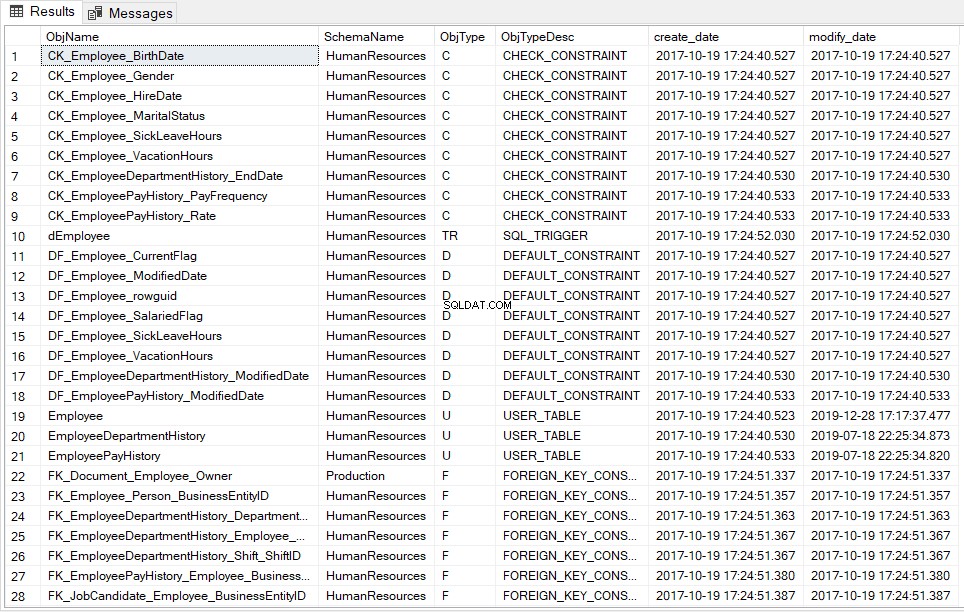
SQL सर्वर प्रबंधन स्टूडियो ऑब्जेक्ट एक्सप्लोरर
एक अन्य विधि जिसका उपयोग आपके डेटाबेस में किसी विशिष्ट डेटाबेस ऑब्जेक्ट को खोजने के लिए किया जा सकता है, वह है SQL सर्वर प्रबंधन स्टूडियो ऑब्जेक्ट एक्सप्लोरर।
अपने SQL सर्वर इंस्टेंस से कनेक्ट और प्रशासित करने के लिए SQL सर्वर प्रबंधन स्टूडियो का उपयोग करते समय, आप ऑब्जेक्ट एक्सप्लोरर खोल सकते हैं दृश्य मेनू के अंतर्गत ऑब्जेक्ट एक्सप्लोरर विवरण विकल्प चुनकर, या केवल F7 कुंजी . दबाकर , जैसा कि नीचे दिखाया गया है:
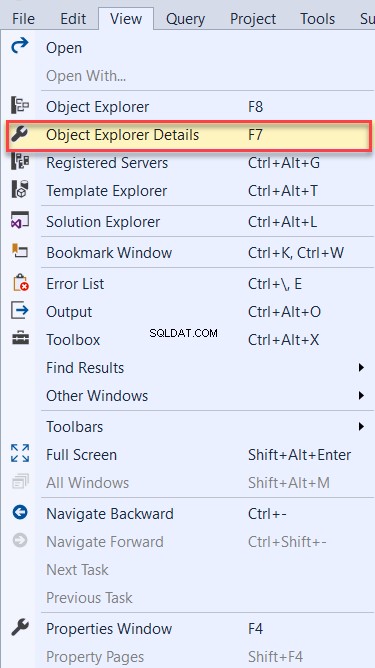
जब ऑब्जेक्ट एक्सप्लोरर खोला जाता है, तो आप निम्न तरीके से एक विशिष्ट डेटाबेस ऑब्जेक्ट की खोज कर सकते हैं:
- उस डेटाबेस को ब्राउज़ करें जिसके माध्यम से आप खोजना चाहते हैं
- डेटाबेस ऑब्जेक्ट का नाम (पूर्ण या आंशिक) खोज . में लिखें टेक्स्ट बॉक्स
- दबाएं दर्ज करें खोज प्रक्रिया शुरू करने के लिए
आपके खोज मानदंड को पूरा करने वाले सभी डेटाबेस ऑब्जेक्ट की सूची नीचे दिखाए अनुसार प्रदर्शित की जाएगी:
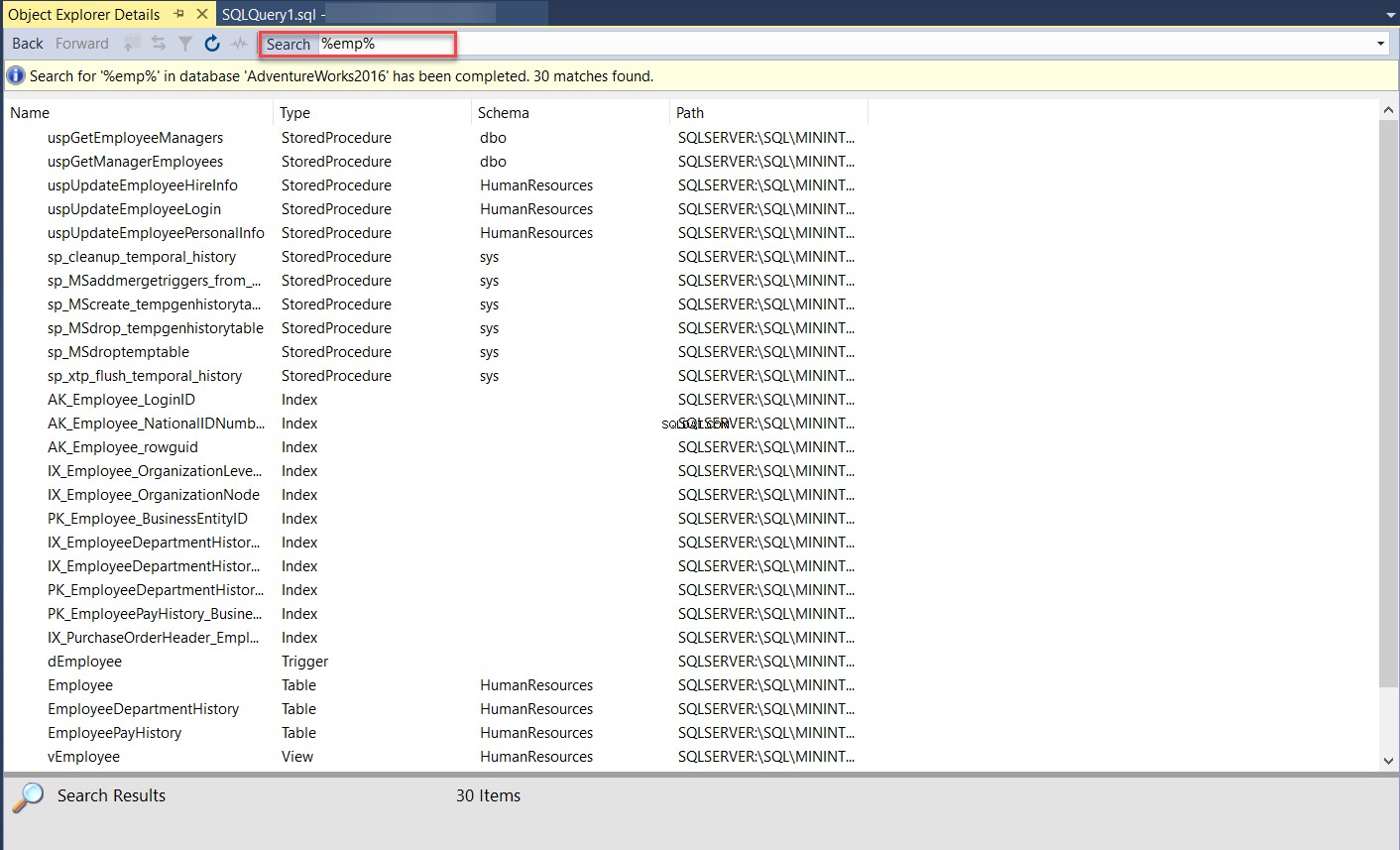
किसी विशिष्ट डेटाबेस ऑब्जेक्ट के स्थान पर जाने के लिए, खोले गए ऑब्जेक्ट एक्सप्लोरर खोज परिणाम से, उस डेटाबेस ऑब्जेक्ट पर राइट-क्लिक करें और सिंक्रनाइज़ करें चुनें। विकल्प, जैसा कि नीचे दिखाया गया है:
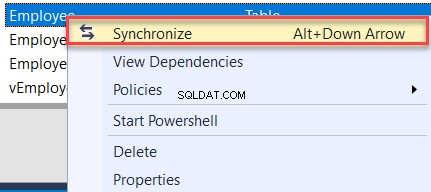
जैसा कि नीचे दिखाया गया है, पॉइंटर स्वचालित रूप से आपको उस वस्तु के स्थान पर ले जाएगा:
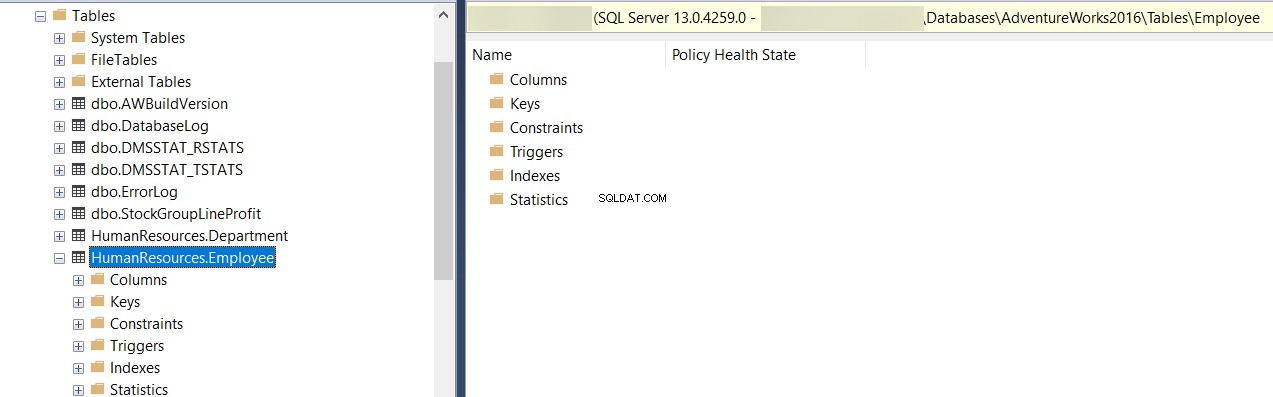
SQL सर्वर प्रबंधन स्टूडियो फ़िल्टरिंग
SQL सर्वर प्रबंधन स्टूडियो हमें फ़िल्टर का उपयोग करके किसी विशिष्ट डेटाबेस ऑब्जेक्ट को खोजने और खोजने का एक और तरीका प्रदान करता है।
डेटाबेस ऑब्जेक्ट को निम्न प्रकार से फ़िल्टर किया जा सकता है:
- उस डेटाबेस को ब्राउज़ करें जहां ऑब्जेक्ट स्थित हैं
- डेटाबेस नोड का विस्तार करें
- उस फ़ोल्डर को इंगित करें जिसमें ऑब्जेक्ट स्थित है (जैसे टेबल्स, दृश्य, संग्रहीत प्रक्रियाएं या कार्य)
- उस नोड पर राइट-क्लिक करें और फ़िल्टर सेटिंग चुनें फ़िल्टर . के अंतर्गत विकल्प सूची, जैसा कि नीचे दिखाया गया है:
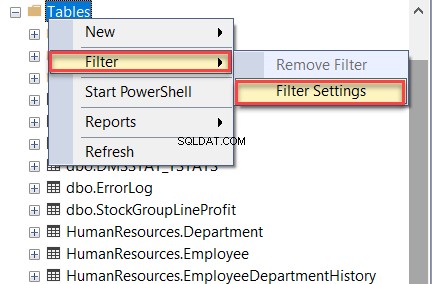
खुली हुई फ़िल्टर सेटिंग . से विंडो में, वह खोज मानदंड चुनें जिसका उपयोग आप डेटाबेस ऑब्जेक्ट (जैसे नाम, स्कीमा या उस ऑब्जेक्ट का स्वामी, खोज फ़िल्टर में उपयोग किया जाने वाला ऑपरेटर) की पहचान करने के लिए करेंगे। उदाहरण के लिए, आप एक डेटाबेस ऑब्जेक्ट की खोज कर सकते हैं जिसका नाम बराबर है, जिसमें दिए गए मान शामिल हैं या नहीं हैं। फ़िल्टर मानदंड निर्दिष्ट करने के बाद, ठीक क्लिक करें फ़िल्टर लागू करने के लिए:
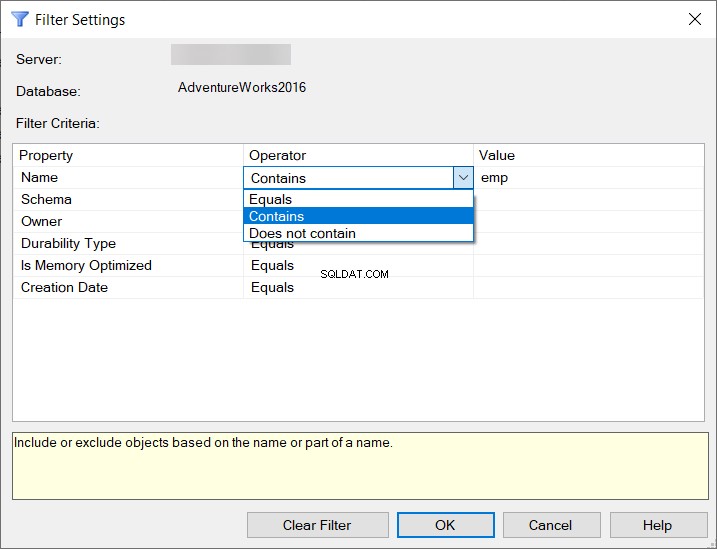
एक बार फ़िल्टर लागू हो जाने पर, आप देखेंगे कि केवल डेटाबेस ऑब्जेक्ट जो फ़िल्टर खोज मानदंड को पूरा करते हैं, उन्हें ऑब्जेक्ट प्रकार नोड के अंतर्गत सूचीबद्ध किया जाएगा, जैसा कि नीचे दिखाया गया है:
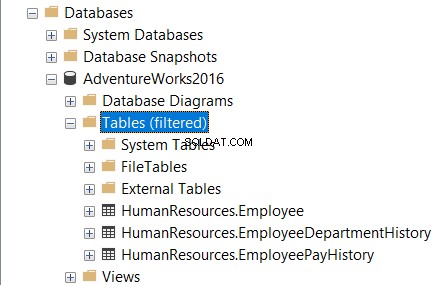
फ़िल्टर को हटाने और सभी डेटाबेस ऑब्जेक्ट को फिर से देखने के लिए, संबंधित डेटाबेस ऑब्जेक्ट सूची नोड पर राइट-क्लिक करें, जो कि टेबल्स है। हमारे उदाहरण में नोड, और फ़िल्टर हटाएं . चुनें फ़िल्टर विकल्प सूची से विकल्प, और सभी डेटाबेस ऑब्जेक्ट फिर से प्रदर्शित होंगे, जैसा कि नीचे दिखाया गया है:
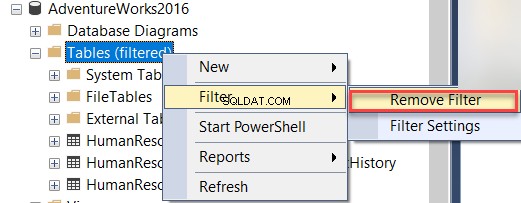
SQL सर्वर प्रबंधन स्टूडियो में डेटा खोज
किसी विशिष्ट मान की खोज के लिए SELECT क्वेरी लिखने के अलावा, SQL सर्वर प्रबंधन स्टूडियो हमें कॉलम मानों की खोज करने और निर्दिष्ट मानदंडों के आधार पर उन्हें सीधे डेटाबेस ऑब्जेक्ट स्तर पर संशोधित करने का एक और तरीका प्रदान करता है।
किसी विशिष्ट तालिका से डेटा मान खोजने के लिए, SQL सर्वर प्रबंधन स्टूडियो में उस तालिका पर ब्राउज़ करें, उस तालिका पर राइट-क्लिक करें, और शीर्ष 200 पंक्तियों को संपादित करें चुनें। विकल्प, जैसा कि नीचे दिखाया गया है:
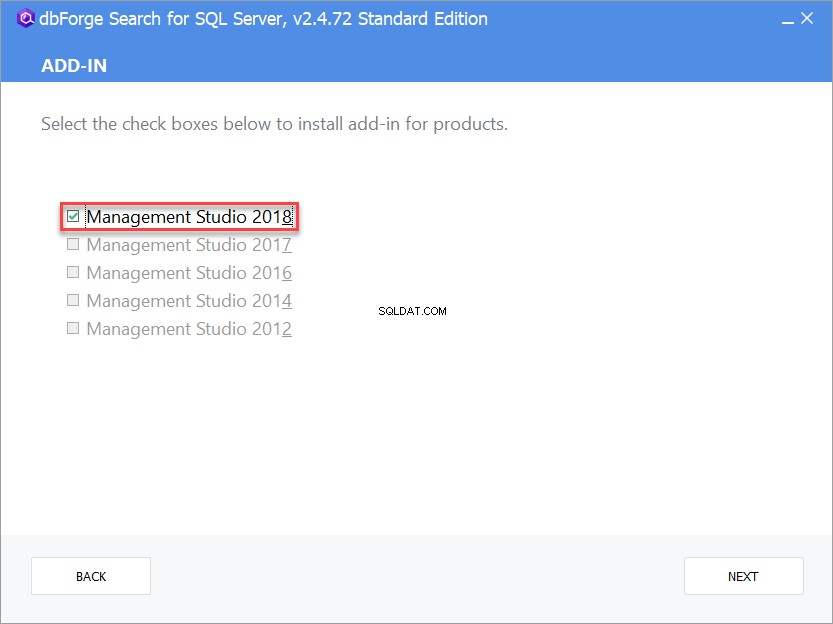
खुली हुई विंडो से, फ़िल्टरिंग विंडो देखने के लिए नीचे दिखाए गए टेबल आइकन पर क्लिक करें:

खुली हुई फ़िल्टरिंग विंडो में, वह शर्त और कॉलम निर्दिष्ट करें जिसमें आप रुचि रखते हैं। नीचे दिए गए उदाहरण में, हम 10 से बड़ी आईडी वाली सभी कर्मचारी पंक्तियों को सूचीबद्ध करेंगे:
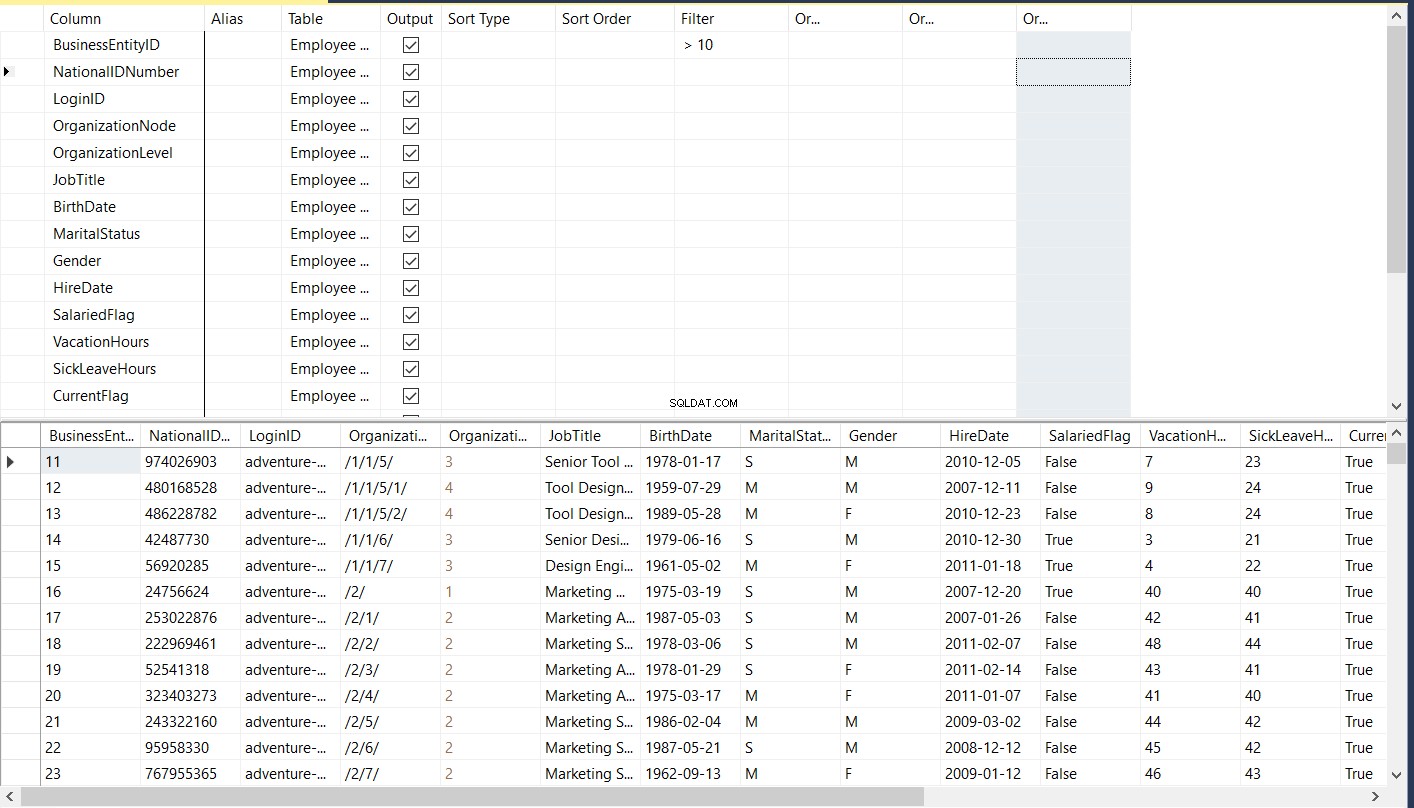
फ़िल्टर सेट करने के बाद, खाली क्षेत्र में कहीं भी राइट-क्लिक करें और एसक्यूएल निष्पादित करें . चुनें शर्तों को लागू करने का विकल्प:
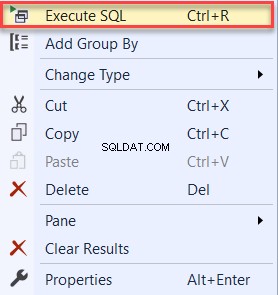
लागू शर्तों को पूरा करने वाली पंक्तियों को परिणाम ग्रिड में दिखाया जाएगा, और आप इस डेटा पर अपडेट कर सकते हैं, जैसा कि नीचे दिखाया गया है:
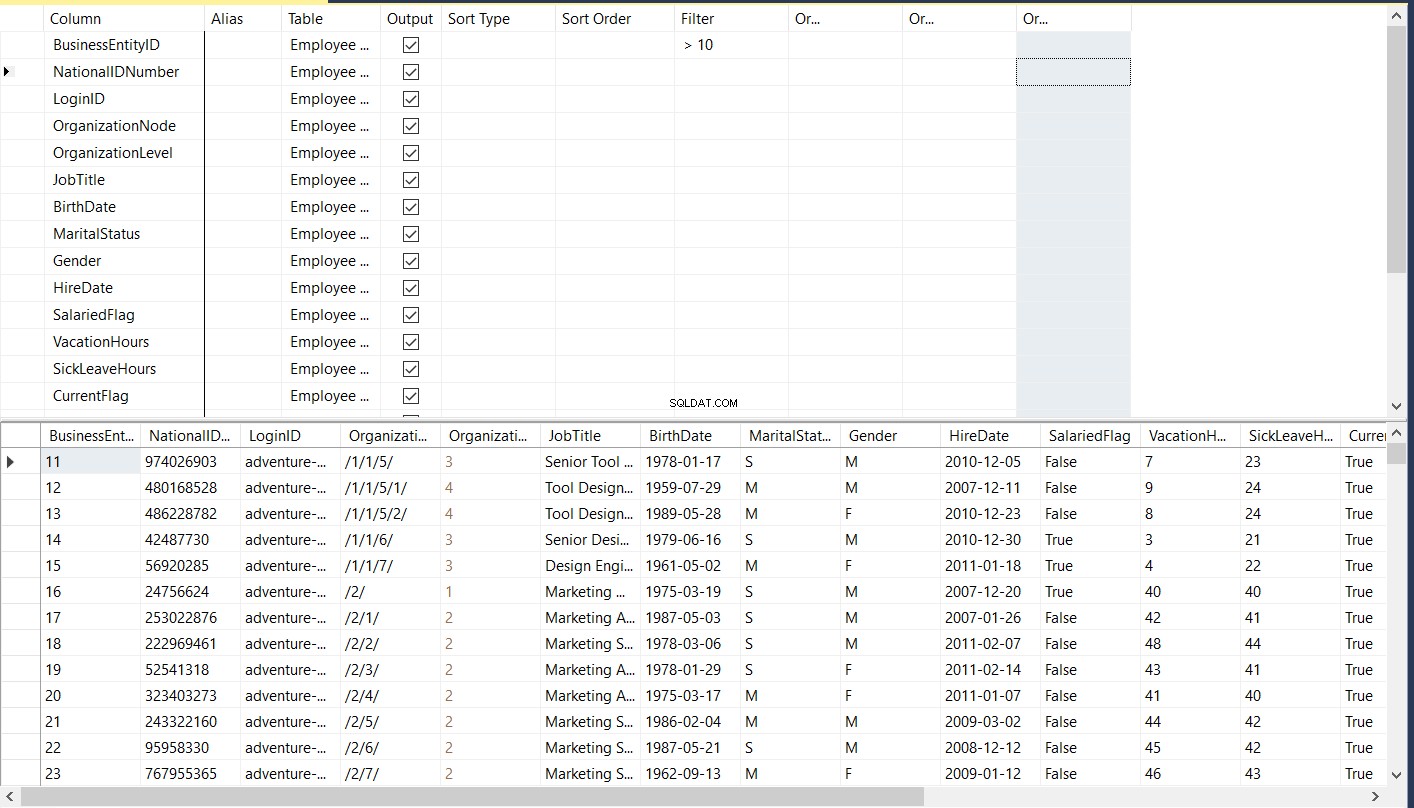
SQL सर्वर 3-पार्टी टूल खोजें
इस बिंदु तक, हमने डेटाबेस ऑब्जेक्ट्स और टेबल डेटा की खोज के विभिन्न तरीकों पर चर्चा की। लेकिन ये विधियां हमें विशिष्ट प्रकार की जानकारी प्रदान करती हैं जिन्हें आसानी से फ़िल्टर, सॉर्ट या प्रबंधित नहीं किया जा सकता है। यही कारण है कि हमें बाजार में उपलब्ध 3-पार्टी टूल को देखने की जरूरत है, और उम्मीद है कि एक ही विंडो में सभी चर्चा की गई खोज कार्यक्षमता प्रदान करता है और हमें हमारी आवश्यकताओं के आधार पर परिणामों को प्रबंधित करने की अनुमति देता है।
सबसे उपयोगी और उपयोगकर्ता के अनुकूल 3-पार्टी टूल में से एक जिसे आसानी से और जल्दी से किसी भी प्रकार के डेटाबेस ऑब्जेक्ट या डेटा को खोजने के लिए उपयोग किया जा सकता है, वह है dbForge Search for SQL Server by Devart.
SQL सर्वर के लिए dbForge सर्च एक मुफ्त SQL सर्वर प्रबंधन स्टूडियो ऐड-इन है जो हमें SSMS ऑब्जेक्ट एक्सप्लोरर को देखने या उस ऑब्जेक्ट के स्थान को याद करने की आवश्यकता के बिना किसी भी SQL सर्वर डेटाबेस ऑब्जेक्ट या डेटा का पता लगाने की क्षमता प्रदान करता है। यह हमें सभी डेटाबेस ऑब्जेक्ट्स में खोज करने या डेटाबेस ऑब्जेक्ट्स या डेटा को जल्दी से ढूंढने और SSMS ऑब्जेक्ट एक्सप्लोरर में आसानी से नेविगेट करने के लिए अपने स्वयं के खोज फ़िल्टर सेट करने की अनुमति देता है। SQL सर्वर के लिए dbForge सर्च के साथ, आप वांछित खोज परिणामों को सॉर्ट और फ़िल्टर भी कर सकते हैं।
SQL सर्वर के लिए dbForge सर्च फ्री टूल को डेवर्ट डाउनलोड पेज . से डाउनलोड किया जा सकता है और सीधे-आगे इंस्टॉलेशन विज़ार्ड का उपयोग करके आपकी मशीन पर आसानी से इंस्टॉल हो जाता है, जैसा कि नीचे दिखाया गया है:
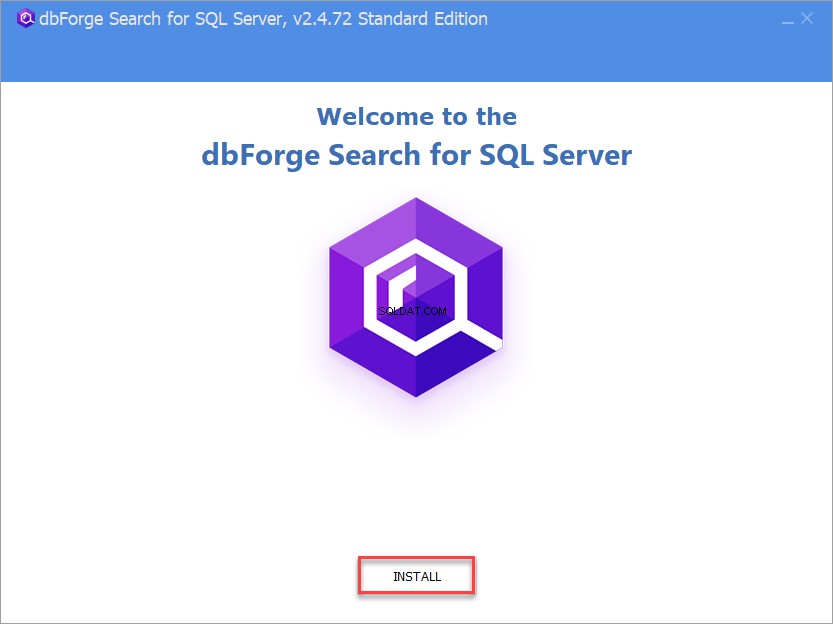
इंस्टालेशन विजार्ड पहले आपको SQL सर्वर के लिए dbForge सर्च के लिए इंस्टॉलेशन फोल्डर को निर्दिष्ट करने के लिए कहेगा:
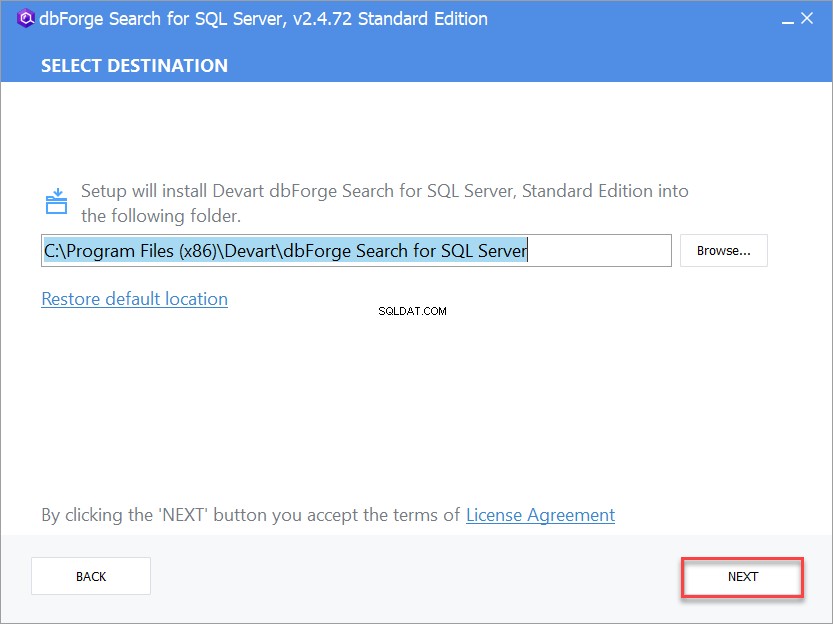
फिर यह आपको आपकी मशीन पर स्थापित SQL सर्वर प्रबंधन स्टूडियो संस्करण को चुनने देगा:
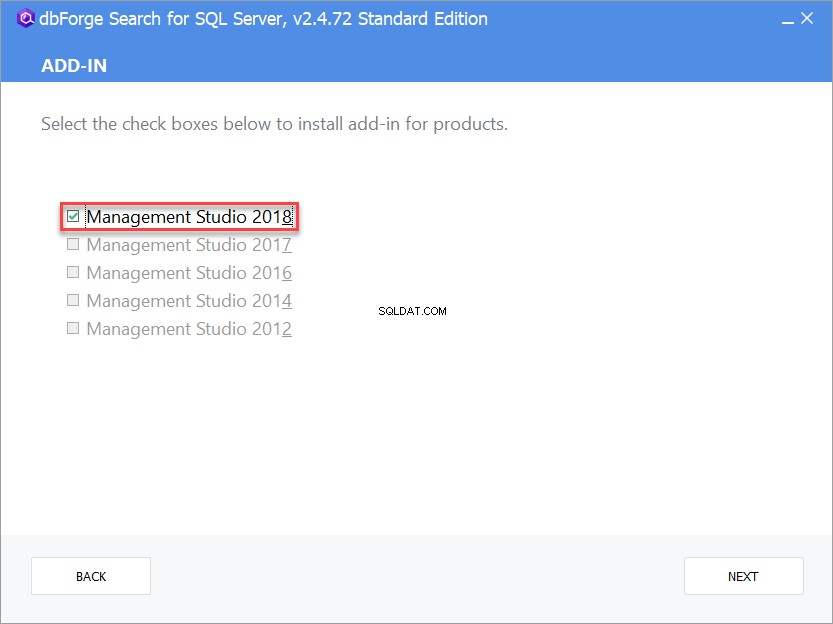
और अंत में, आप चुन सकते हैं कि टूल के प्रदर्शन को बढ़ाने के लिए किस स्टार्टअप ऑप्टिमाइज़ेशन को लागू किया जाएगा, जैसा कि नीचे दिखाया गया है:
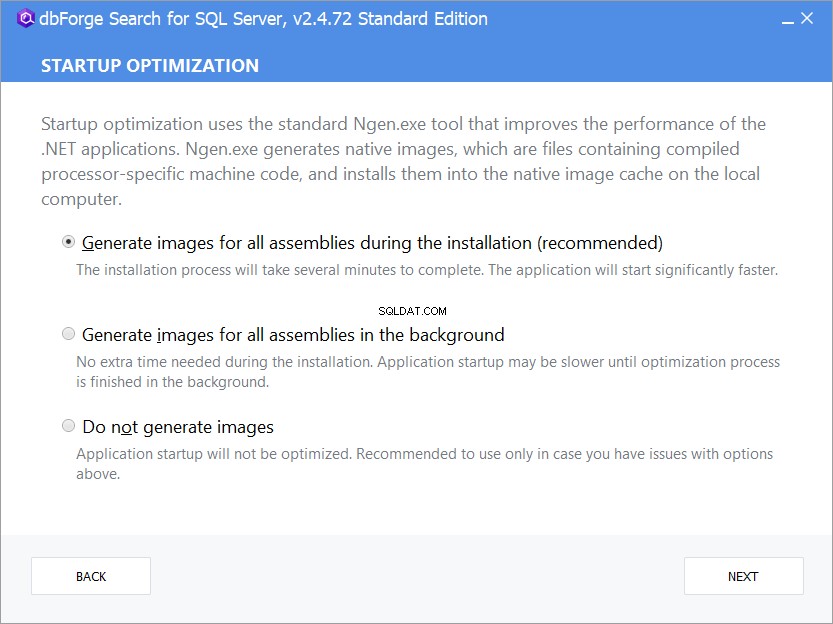
जब SQL सर्वर इंस्टॉलेशन के लिए dbForge सर्च शुरू होता है, तो आप इंस्टॉलेशन प्रोग्रेस बार के माध्यम से इंस्टॉलेशन प्रक्रिया की निगरानी कर सकते हैं:
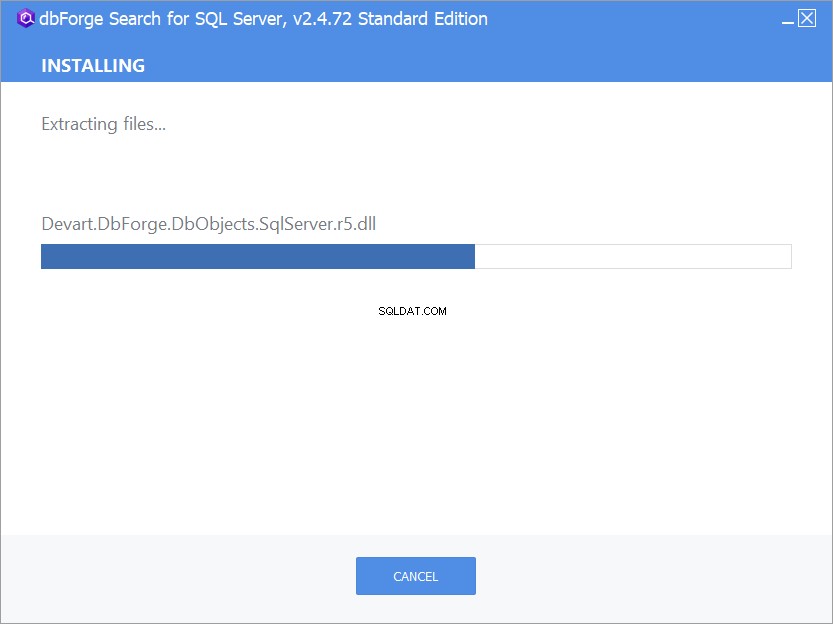
SQL सर्वर ऐड-इन इंस्टॉलेशन प्रक्रिया के लिए dbForge सर्च को पूरा करने के बाद, इंस्टॉलेशन विज़ार्ड हमें सूचित करेगा कि ऐड-इन चयनित SSMS संस्करण के लिए सफलतापूर्वक इंस्टॉल हो गया है और उपयोग के लिए तैयार है:
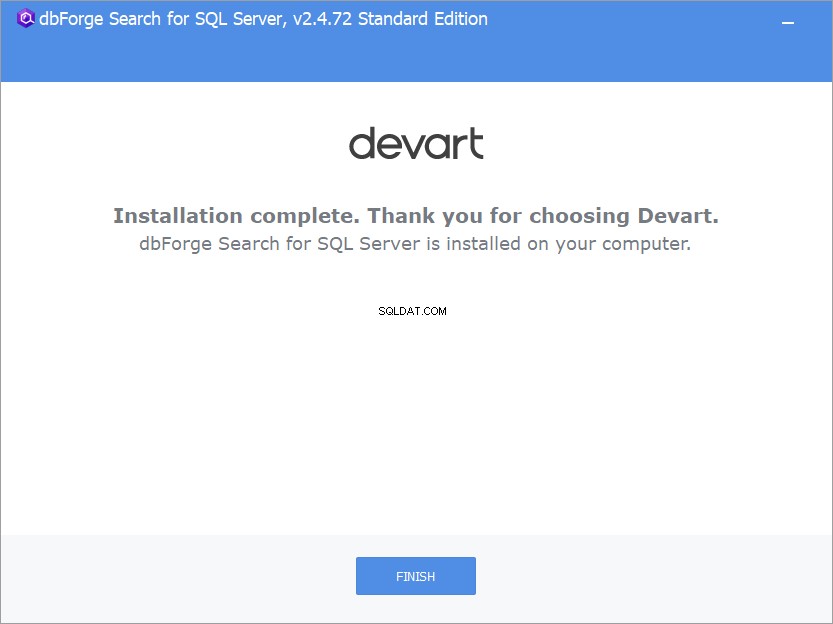
DbForge सर्च टूल का उपयोग शुरू करने के लिए, SQL सर्वर मैनेजमेंट स्टूडियो खोलें। आपको खोज टूल का विशिष्ट आइकन मिलेगा, जैसा कि नीचे दिखाया गया है:

डीबीफोर्ज सर्च पर क्लिक करें आइकन और एक नई विंडो खोली जाएगी, जो आपको डेटाबेस ऑब्जेक्ट और टेबल डेटा दोनों को खोजने का विकल्प प्रदान करेगी:
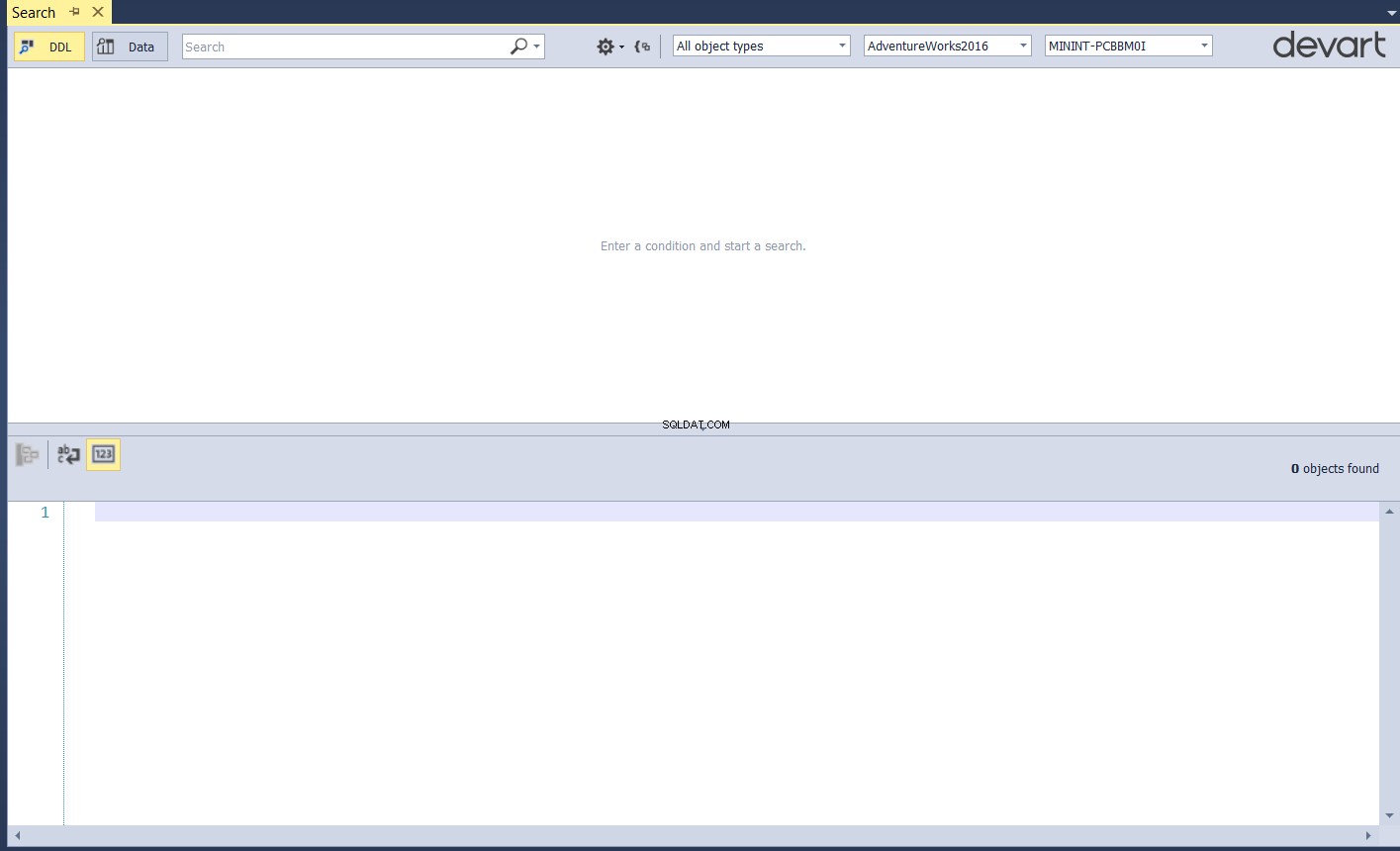
डेटाबेस ऑब्जेक्ट खोज
मान लें कि हमें AdevtureWorks2016 डेटाबेस के तहत उन सभी डेटाबेस ऑब्जेक्ट्स की खोज करनी है जिनमें उनके नाम में "emp" है।
डीडीएल क्लिक करें डेटाबेस ऑब्जेक्ट खोजें . चुनने के लिए बाईं ओर स्थित बटन विकल्प, खोज वाक्यांश को खोज बॉक्स में लिखें, फिर उस SQL सर्वर आवृत्ति का चयन करें जिसमें वह डेटाबेस और डेटाबेस का नाम है जिसे खोज करने के लिए:
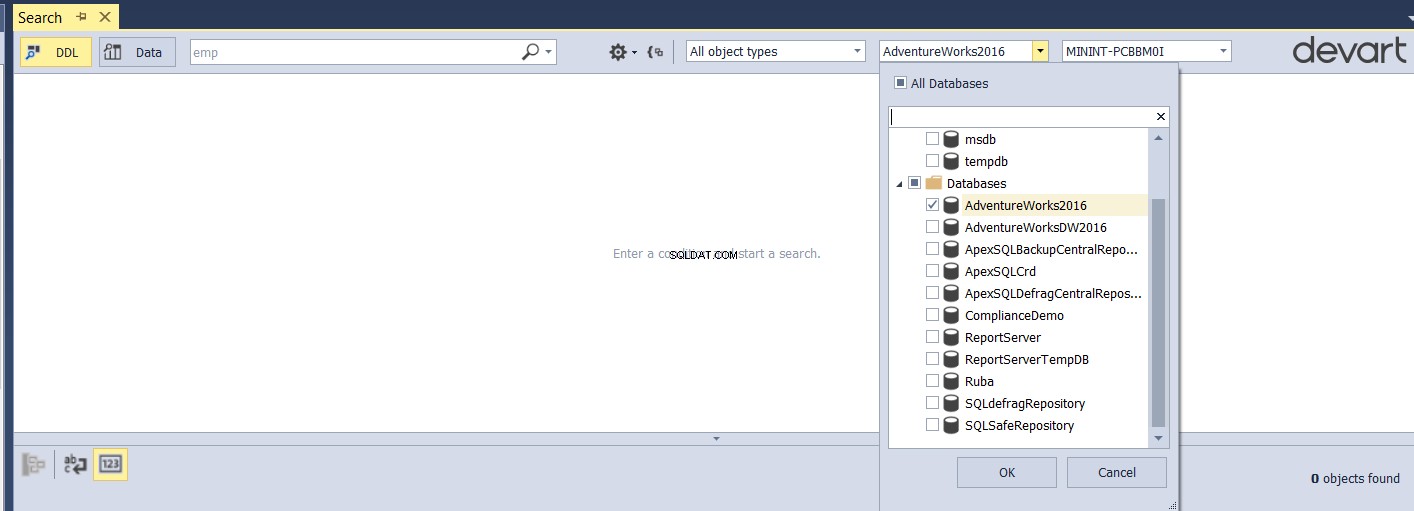
उसके बाद, उस डेटाबेस ऑब्जेक्ट के प्रकार का चयन करें जिसे आप ऑब्जेक्ट प्रकार में खोजना चाहते हैं ड्रॉप-डाउन सूची:
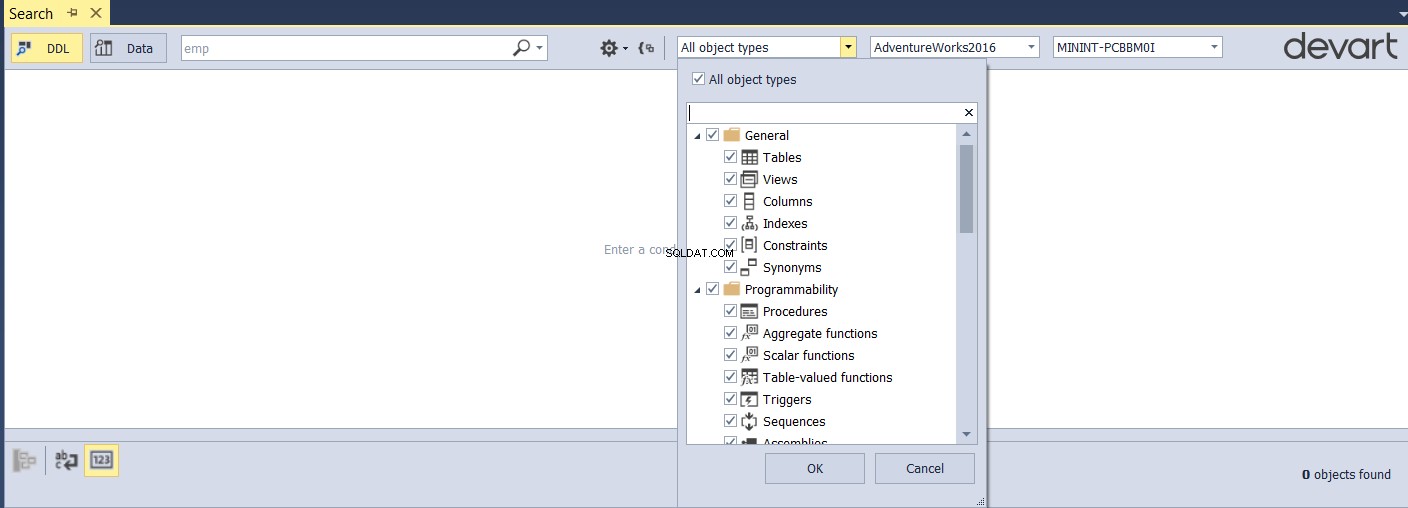
और अंत में, निर्दिष्ट करें कि आप किस प्रकार की खोज करेंगे। आप डेटाबेस ऑब्जेक्ट्स को सटीक प्रदान किए गए शब्द केस के साथ खोज सकते हैं, जो ऑब्जेक्ट पूरे प्रदान किए गए शब्द से मेल खाते हैं, या वाइल्डकार्ड का उपयोग करते हैं (उदाहरण के लिए, '%') प्रदान किए गए वाक्यांश वाले नामों के साथ ऑब्जेक्ट वापस करने के लिए:

दिए गए टेक्स्ट के पास सर्च बटन पर क्लिक करने के बाद, आप दो खंडों में प्रदर्शित परिणाम देखेंगे। पहले खंड में सभी डेटाबेस ऑब्जेक्ट्स के बारे में पूर्ण विवरण है जो प्रदान किए गए खोज मानदंडों को पूरा करते हैं। दूसरे खंड में, आपको टी-एसक्यूएल स्टेटमेंट मिलेगा जिसका उपयोग चयनित डेटाबेस ऑब्जेक्ट बनाने के लिए किया जाता है:
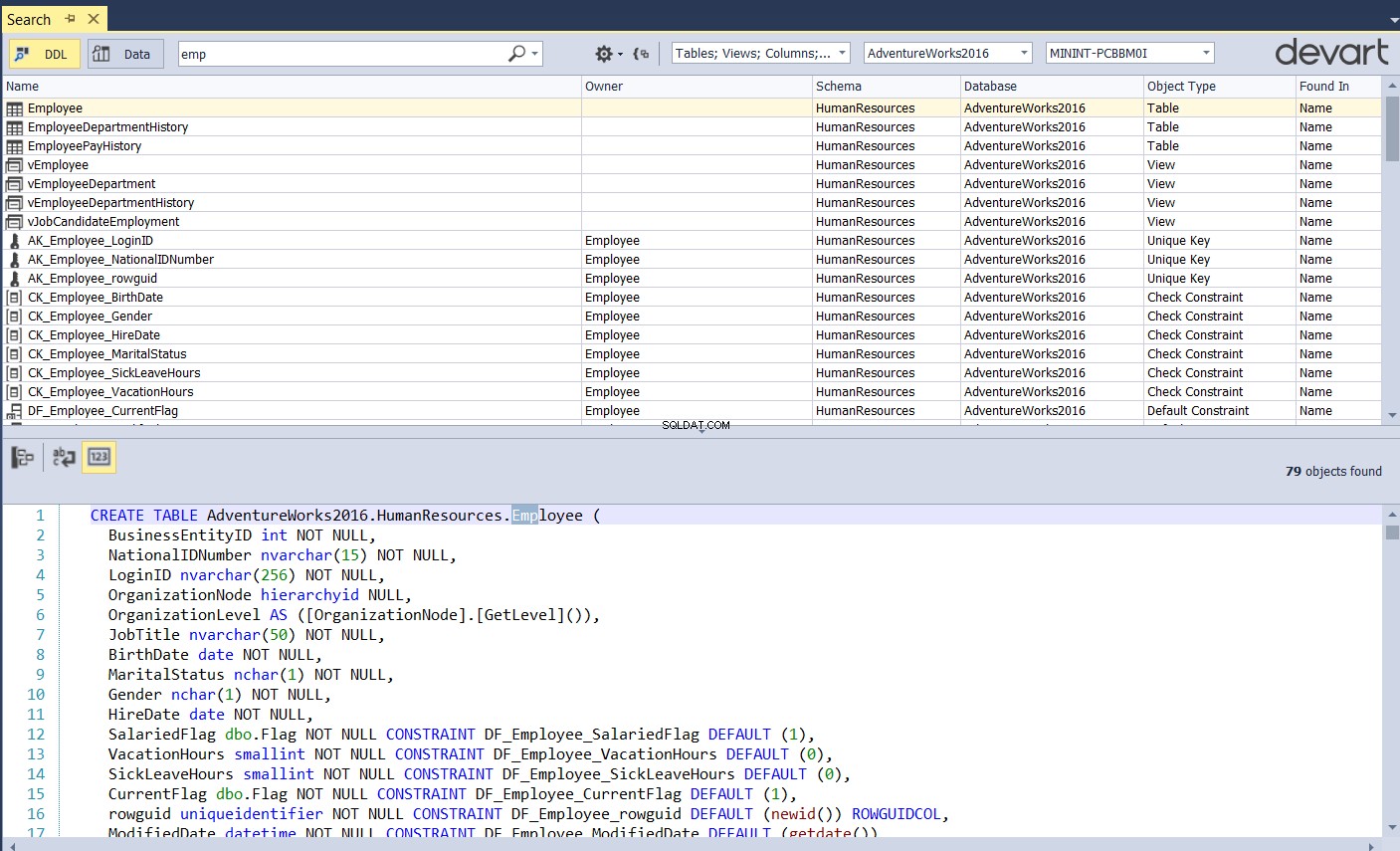
किसी भी कॉलम के आधार पर लौटाए गए परिणाम को सॉर्ट करने की क्षमता के अलावा, dbForge सर्च टूल हमें ऑब्जेक्ट के प्रकार के आधार पर खोज परिणाम को समूहबद्ध करने की क्षमता प्रदान करता है। प्रत्येक डेटाबेस ऑब्जेक्ट द्वारा खोज परिणाम को समूहीकृत करने के लिए, ग्रुपिंग आइकन पर क्लिक करें, जैसा कि आप नीचे देख सकते हैं:

खोज परिणाम को डेटाबेस ऑब्जेक्ट प्रकारों द्वारा समूहीकृत किया जाएगा, जिससे आपकी रुचि के ऑब्जेक्ट का पता लगाना और उनका प्रबंधन करना आसान हो जाता है:
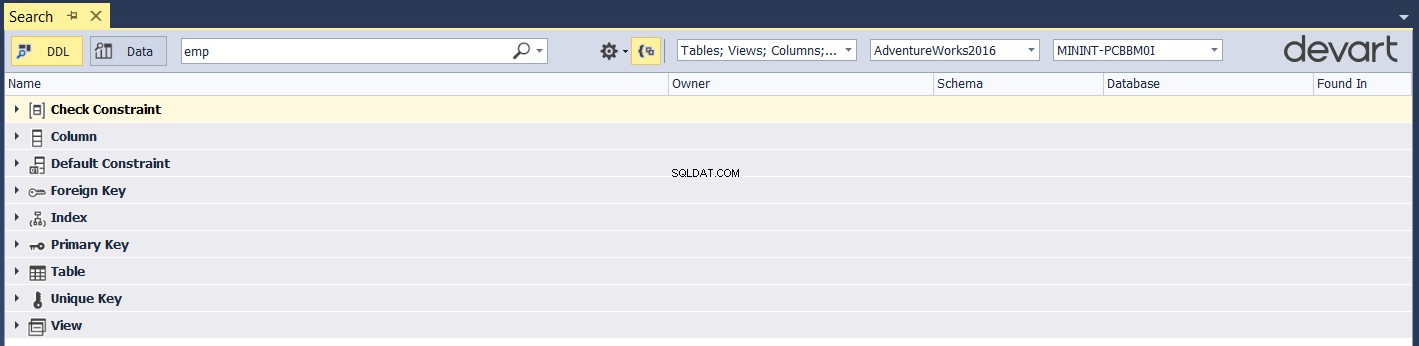
खोज परिणामों से आवश्यक डेटाबेस ऑब्जेक्ट का चयन करने के बाद, आप उस ऑब्जेक्ट को SSMS ऑब्जेक्ट एक्सप्लोरर में राइट-क्लिक करके और ऑब्जेक्ट एक्सप्लोरर में खोजें का चयन करके आसानी से ढूंढ सकते हैं। विकल्प:
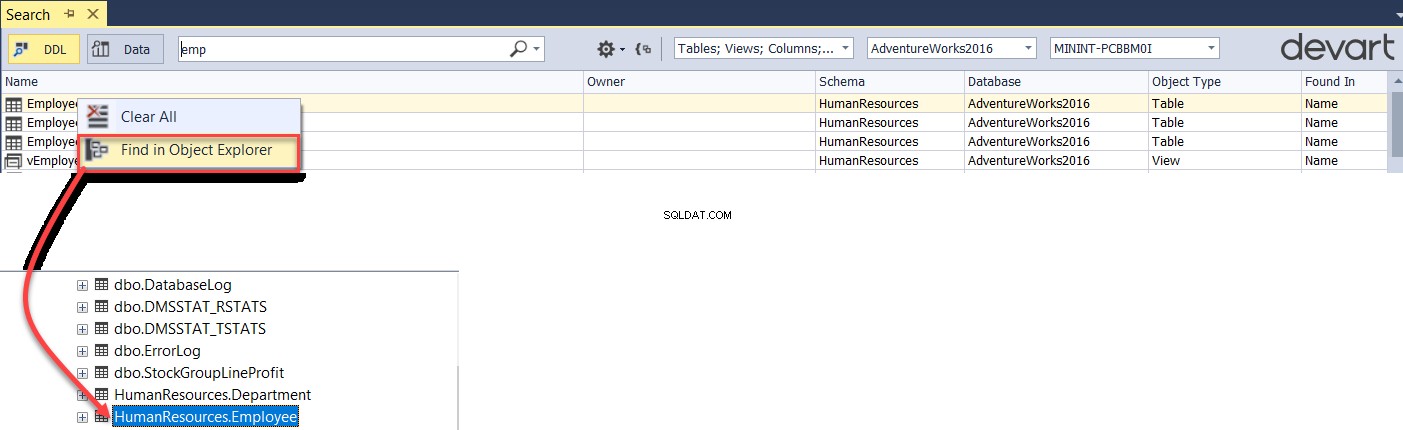
डेटा खोज
डीबीफोर्ज सर्च टूल हमें डेटाबेस टेबल या व्यू में एक विशिष्ट टेक्स्ट या नंबर वैल्यू की खोज करने की भी अनुमति देता है। खोज मोड को डेटाबेस ऑब्जेक्ट खोज से डेटा खोज में बदलने के लिए, डेटा . पर क्लिक करें विंडो के बाईं ओर खोज बटन, SQL सर्वर इंस्टेंस का चयन करें जहां आपका डेटाबेस होस्ट किया गया है, और डेटा को खोजने के लिए डेटाबेस, टेबल्स और दृश्य। डेटा खोज मानदंड और फ़िल्टर निर्दिष्ट करने के बाद, डेटा मान लिखें जिसे आप खोजेंगे और दिए गए टेक्स्ट के पास खोज आइकन पर क्लिक करेंगे, जैसा कि नीचे दिखाया गया है:

फिर से, परिणाम दो खंडों में प्रदर्शित किया जाएगा। पहला खंड लौटाए गए मान के स्थान के बारे में पूरी जानकारी प्रदर्शित करता है और दूसरा खंड पूरी पंक्ति प्रदर्शित करता है जिसमें वह मान होता है:
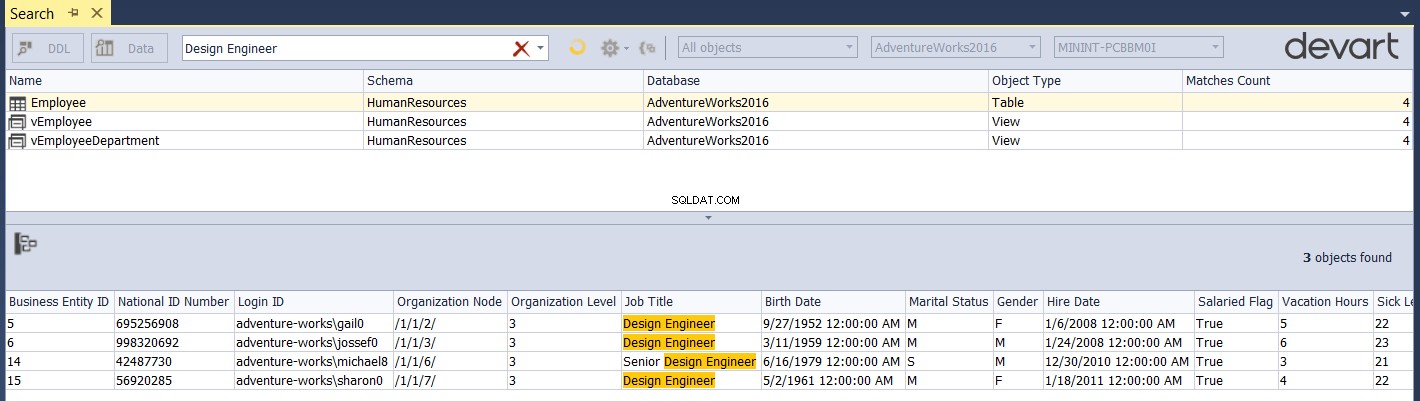
पिछले उदाहरणों से, हम स्पष्ट रूप से देख सकते हैं कि डीबीफोर्ज सर्च टूल किसी भी डेटाबेस ऑब्जेक्ट या डेटा को खोजने और ढूंढने में कितना आसान और तेज़ है, इस बात को ध्यान में रखते हुए कि जब हम सटीक और संकीर्ण खोज मानदंड प्रदान करते हैं तो खोज प्रक्रिया तेज हो जाएगी। इसे अपने लिए आज़माएं!